Hvordan opsætter man et brugerdefineret profilbillede til Netflix? Hvis du er nysgerrig efter at vide svaret, så er du kommet til det rigtige sted. Fortsæt med at læse for mere information!
Netflix er den mest kendte og udbredte streamingtjeneste, der findes. Hver dag sætter tusindvis af mennesker sig ned og ser ryg-til-ryg episoder af deres yndlings tv-serier eller film. Muligheden for at oprette op til 5 forskellige konti på Netflix er et nyttigt aspekt af dette tv-streamingtjeneste da det forhindrer brugere i at afbryde hinandens visningshistorik.
Til gengæld er du kun i stand til at gøre brug af de forudindstillede skabeloner, når det kommer til at indstille et personligt profilbillede på Netflix. Som konsekvens heraf er det ofte svært at skelne mellem de forskellige profiler. Og en anden ting, du kan lide, mens du ser det nyeste afsnit af Stranger Things, er, at en anden bringer din oplevelse i vejen.
Hvad nu hvis vi fortæller dig, at du faktisk kan indstille et brugerdefineret Netflix-profilbillede? Derudover kan du også bruge en animeret GIF (Graphics Interchange Format) eller animerede klistermærker som dit profilbillede på Netflix. Ser det ikke bare spændende ud? Gør dig nu klar, vi er ved at dele de nødvendige skridt med dig for at nå dette mål.
Hvordan kan jeg uploade et brugerdefineret profilbillede til min Netflix-konto?
Lad os begynde med at gennemgå de nødvendige trin for at oprette en personlig Netflix-profil, før vi dykker ned i detaljerne om, hvordan du uploader et profilbillede til din konto på streamingtjenesten. Her er en trin-for-trin guide til, hvordan du laver et brugerdefineret Netflix-profilbillede.
- Åbn den browser efter eget valg på din egen computer eller Apple-computer. Log derefter ind på din Netflix-konto.
- Når du har logget ind, vil du blive præsenteret for en række brugerprofiler, som hver vil have et andet navn under sig.
- For at oprette din egen personlige profil, klik derefter på plustegnet (+) øverst til højre.
- Nu er alt, der er tilbage at gøre, at udfylde detaljerne for din profil, og du er klar til at streame.
Læs også: Sådan ser du Netflix hvor som helst: Den ultimative guide til brug af en VPN
Hvordan indstilles brugerdefineret Netflix-profilbillede?
Du kan uploade dit eget billede til din Netflix-profil ved at bruge Google Chrome. Du bliver bedt om at vælge et profilbillede fra et udvalg af foruddesignede skabeloner, da Netflix ikke giver mulighed for at indstille brugerdefineret billede som dit profilbillede. Men der er ingen grund til panik, da du kan vælge dit eget profilbillede på Netflix ved at installere en udvidelse. Hvad ser du helt præcist frem til? Sådan indstiller du brugerdefineret profilbillede til Netflix:
- Download Netflix profilbillede-udvidelse.
- Installer det plugin til din browser, der hedder "Tilpasset Netflix-profilbillede“
- Gå derefter til Netflix.com & log ind med de legitimationsoplysninger, du oprettede tidligere.
- Når du er færdig med at gennemse alle de tilgængelige Netflix-profiler, skal du klikke på udvidelsen ikon placeret øverst til højre på computerskærmen for at vælge udvidelsen af Netflix Custom Profil.
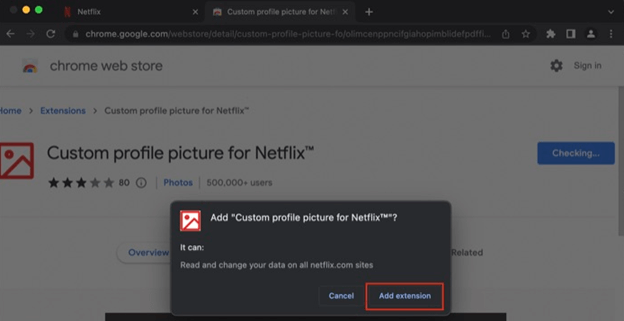
- Derefter skal du under rullemenuen vælge din profil og derefter tilpasse dit Netflix-profilbillede, så det afspejler din individuelle smag.
- Bum, du burde nu have et profilbillede, der er unikt for dig på Netflix.
Sådan ændres profilbilledet på Netflix på tværs af alle dine enheder på iOS/Android?
Hvis du ikke har adgang til en personlig computer, men stadig ønsker at ændre det billede, der vises på din Netflix-profil, skal du følge disse trin:
- Start Netflix på din iOS- eller Android-mobiltelefon, og log derefter ind med de legitimationsoplysninger, du har fået.
- Når du har logget ind, vil du blive præsenteret for en række brugerprofiler, som hver vil have et andet navn under sig.
- Vælg her blyantsymbolet i øverste højre hjørne, og klik derefter på blyantsymbolet igen, der er placeret helt øverst på din Netflix-profil.
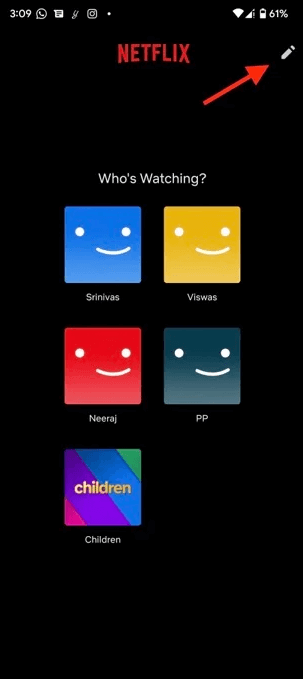
- Derefter skal du bare vælge et billede fra overfloden af tilgængelige muligheder, og voila! Nu vil det problemfrit opdatere det valgte profilbillede på tværs af alle dine enheder.
Læs også: Sådan slår du undertekster til på Netflix
Sådan opdaterer du dit profilbillede på Netflix på tværs af alle enheder på Mac/pc?
Hvis du ikke har lyst til at lave dit eget profilbillede, kan du bare vælge et af de forudindstillede designs, som Netflix leverer. Det bedste er, at det vil blive opdateret på tværs af alle de sammenkædede enheder, efter du har foretaget dit valg. Sådan får du et brugerdefineret profilbillede til Netflix på Mac eller pc'er.
- På din egen computer eller Apple-computer skal du åbne onlinebrowseren efter eget valg og logge ind på Netflix.com.
- Når du har logget ind, vil du blive præsenteret for en række brugerprofiler, som hver vil have et andet navn under sig.
- Vælg her muligheden for at administrere profiler, og vælg derefter den profil, du vil redigere, ved at klikke på blyantikonet.
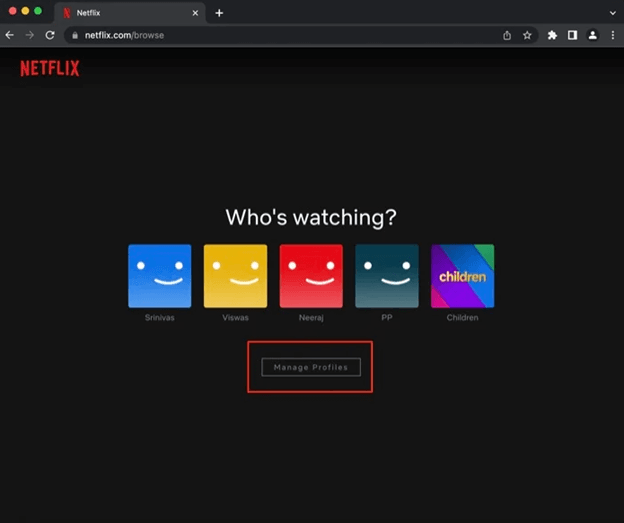
- Derefter skal du klikke på blyantsymbolet igen, der er placeret helt øverst på din Netflix-profil, vælg et billede fra en bred vifte af alternativer, og så uploader den straks det samme profilbillede på tværs af alle dine maskiner/enheder uden nogen problemer.
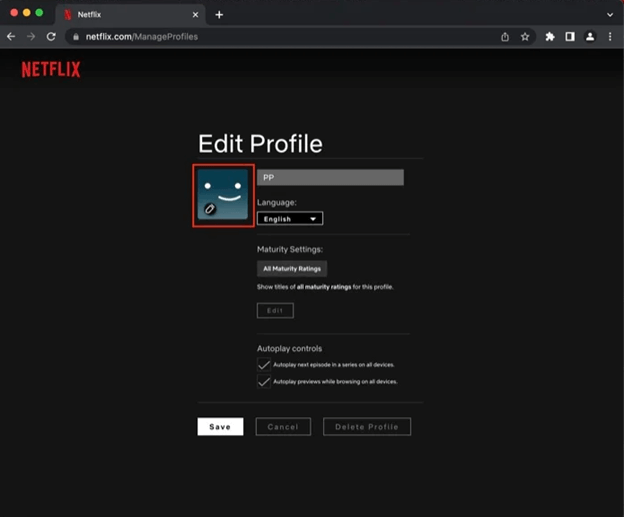
Ofte stillede spørgsmål relateret til brugerdefineret Netflix-profilbillede
Følgende er et par oftest stillede spørgsmål, som man skal vide om, hvordan man indstiller brugerdefineret profilbillede til Netflix.
Q.1 Kan jeg indstille mit eget billede på min Netflix-profil?
Ved at bruge Chrome-udvidelsen, der netop blev beskrevet, er det muligt for dig hurtigt og nemt at uploade et billede af dig selv til din Netflix-konto. På den anden side vil dit billede ikke blive synkroniseret på tværs af alle dine enheder, desuden vil det kun blive set på den webbrowser, hvor udvidelsen er blevet installeret.
Q.2 Hvordan laver jeg mit eget Netflix-profilikon?
Blot at følge disse trin giver dig mulighed for at ændre dit ikonbillede, også kendt som dit profilbillede, på Netflix:
- Log ind på Netflix ved hjælp af webstedet www.netflix.com i din computerbrowser.
- Vælg muligheden for at administrere profiler ved at klikke på blyantikonet, der er placeret på din profil.
- Gør dit valg blandt de mange tilgængelige billeder. Tryk på gem.
Bom! Dit ændrede profilbillede er nu tilgængeligt på Netflix!
Læs også: Sådan beskytter du din Netflix-profil ved hjælp af en PIN-kode
Sådan indstilles brugerdefineret Netflix-profilbillede - Forklaret
Det er alt, vi håber nu, at du nemt kan indstille brugerdefineret profilbillede til Netflix. Du bør ikke have nogen problemer med at oprette et personligt profilbillede til din Netflix-konto på din stationære eller bærbare computer. Fortæl os i kommentarfeltet nedenfor, om du har været i stand til at indstille et personligt profilbillede til din Netflix-konto eller ej.